
ডিফল্টরূপে, উইন্ডোজ 10 অপারেটিং সিস্টেম ইনস্টল করার সময়, প্রধান স্থানীয় ডিস্কের পাশাপাশি, ব্যবহারের জন্য উপলব্ধ, "সিস্টেম দ্বারা সংরক্ষিত" সিস্টেম বিভাগ তৈরি করা হয়। এটি প্রাথমিকভাবে লুকানো এবং ব্যবহার করার উদ্দেশ্যে নয়। আপনার যদি কিছু কারণে থাকে তবে এই বিভাগটি দৃশ্যমান হয়ে উঠেছে, আমাদের আজকের নির্দেশাবলীতে আমরা আপনাকে এটি কীভাবে পরিত্রাণ পেতে পারি তা আপনাকে বলব।
উইন্ডোজ 10 এ "সিস্টেম দ্বারা সংরক্ষিত" ডিস্কটি লুকান
উপরে উল্লিখিত হিসাবে, প্রশ্নে বিভাগটি প্রাথমিকভাবে ফাইল সিস্টেমের এনক্রিপশন এবং অভাবের কারণে ফাইলগুলি পড়তে বা লেখার জন্য লুকানো এবং অনুপলব্ধ থাকতে হবে। যখন এই ডিস্কটি অন্যের মধ্যে প্রদর্শিত হয়, তখন অন্য কোনও বিভাগের মতো একই পদ্ধতির সাথে এটি লুকানো সম্ভব - নির্ধারিত চিঠিটি পরিবর্তন করে। এই ক্ষেত্রে, এটি "কম্পিউটার" বিভাগ থেকে অদৃশ্য হয়ে যাবে, তবে উইন্ডোজগুলি সাইড সমস্যাগুলি বাদে উপলব্ধ হবে।উপরন্তু, অপারেটিং সিস্টেমের অপারেশনের সাথে সমস্যাটি উল্লেখ করা গুরুত্বপূর্ণ, যদি, "এই কম্পিউটার" বিভাগ থেকে "সিস্টেম দ্বারা সংরক্ষিত", "সিস্টেম দ্বারা সংরক্ষিত", আপনি এটি সম্পূর্ণরূপে মুছে ফেলার সিদ্ধান্ত নেন। এটি কোনও পরিস্থিতিতেই করা উচিত নয়, এইচডিডি ফর্ম্যাটিং ব্যতিক্রমের সাথে, উদাহরণস্বরূপ, OS পুনরায় ইনস্টল করার সময়।
পদ্ধতি 2: "কমান্ড লাইন"
দ্বিতীয় পদ্ধতিটি পূর্বের বিকল্পের বিকল্পটি কেবল একটি বিকল্প এবং প্রথম বিকল্পের সাথে সমস্যাগুলি উত্থাপিত হলে "সিস্টেম দ্বারা সংরক্ষিত" বিভাগটি লুকাতে আপনাকে সহায়তা করবে। এখানে প্রধান টুলটি "কমান্ড লাইন" হবে এবং পদ্ধতিটি নিজেই উইন্ডোজ 10 তে প্রযোজ্য নয়, তবে ওএসের দুটি পূর্ববর্তী সংস্করণেও প্রযোজ্য।
- টাস্কবারে উইন্ডোজ আইকনে পিসিএমটিতে ক্লিক করুন এবং "কমান্ড লাইন (প্রশাসক)" নির্বাচন করুন। বিকল্পটি "উইন্ডোজ পাওয়ারশেল"।
- এর পরে, খোলা উইন্ডোতে, নিম্নলিখিত কমান্ডটি প্রবেশ করান এবং অনুলিপি এবং পেস্ট করুন: ডিস্কপার্ট

পথটি আগে ইউটিলিটি সংস্করণ সম্পর্কে তথ্য সরবরাহ করে "ডিস্কপার্ট" তে পরিবর্তন হবে।
- এখন আপনি পছন্দসই ভলিউমের সংখ্যা পেতে উপলব্ধ বিভাগগুলির একটি তালিকা অনুরোধ করতে হবে। এর জন্য, একটি বিশেষ কমান্ড রয়েছে, যা অপরিবর্তিত হওয়া উচিত তা প্রবেশ করতে হবে।
তালিকা ভলিউম
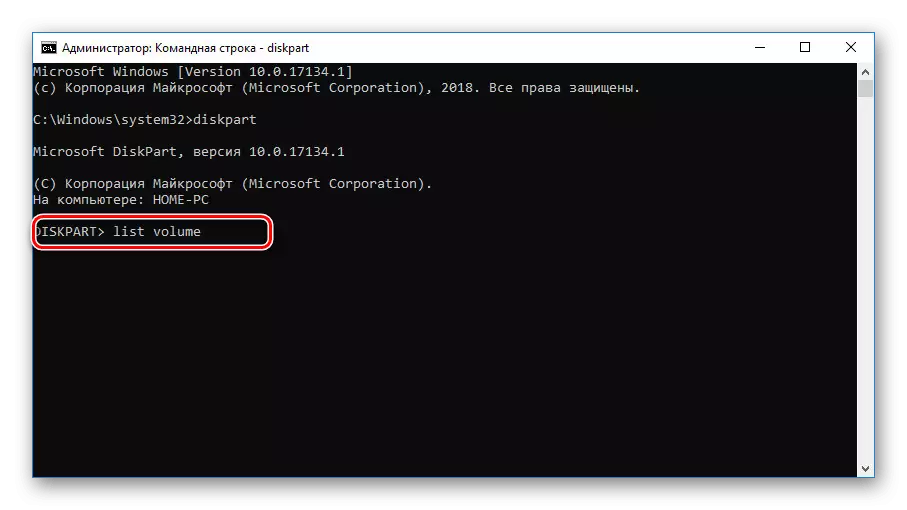
"এন্টার" কী টিপে, সমস্ত বিভাগের একটি তালিকা লুকানো সহ উইন্ডোতে প্রদর্শিত হবে। এখানে এটি "সিস্টেম দ্বারা সংরক্ষিত ডিস্ক নম্বরটি খুঁজে বের করতে এবং মনে রাখা দরকার।"
- আরও নীচের কমান্ডটি নীচের কমান্ডটি ব্যবহার করুন। সফল হলে উপযুক্ত নোটিশ দিয়ে উপস্থাপন করা হবে।
ভলিউম 7 নির্বাচন করুন, যেখানে 7 আপনি পূর্ববর্তী ধাপে সংজ্ঞায়িত করেছেন।
- নীচের শেষ কমান্ড ব্যবহার করে, ডিস্কের সাথে সংযুক্ত চিঠিটি সরান। আমরা এই "Y" আছে, কিন্তু আপনি সম্পূর্ণরূপে অন্য কোন থাকতে পারে।
চিঠি = Y সরান

আপনি পরবর্তী লাইনে বার্তাটি থেকে পদ্ধতির সফল সমাপ্তির বিষয়ে শিখবেন।



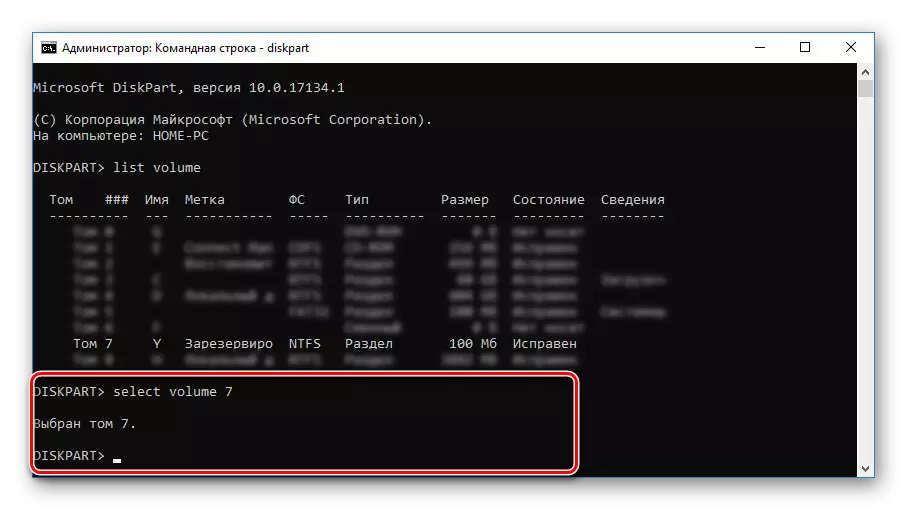

"সিস্টেম দ্বারা সংরক্ষিত" বিভাগে লুকানোর এই প্রক্রিয়ার উপর সম্পন্ন করা যেতে পারে। দেখা যেতে পারে, অনেক ক্ষেত্রে কর্মের প্রথম উপায়ের অনুরূপ, গ্রাফিক শেলের অনুপস্থিতিতে গণনা করা হয় না।
পদ্ধতি 3: MINITOOL পার্টিশন উইজার্ড
অতীতের মতো, যদি আপনি সিস্টেম সরঞ্জামগুলির সাথে ডিস্কটি লুকাতে না পারেন তবে এই পদ্ধতিটি ঐচ্ছিক। নির্দেশাবলী পড়ার আগে, Minitool পার্টিশন উইজার্ড প্রোগ্রাম ডাউনলোড এবং ইনস্টল করুন, যা নির্দেশাবলীর অবশ্যই প্রয়োজন হবে। যাইহোক, এই সফ্টওয়্যারটি বিবেচনা করুন কেবল তার ধরনের একমাত্র নয় এবং এটি প্রতিস্থাপিত হতে পারে, উদাহরণস্বরূপ, অ্যাক্রোনিস ডিস্ক পরিচালক।
- ডাউনলোড এবং ইনস্টল করার মাধ্যমে, প্রোগ্রাম চালানো। প্রাথমিক পর্দায়, লঞ্চ অ্যাপ্লিকেশন নির্বাচন করুন।
- তালিকাভুক্ত তালিকাটি শুরু করার পরে, আপনি আগ্রহী এমন ডিস্কটি খুঁজুন। এখানে, দয়া করে মনে রাখবেন যে আমরা উদ্দেশ্যমূলকভাবে "সিস্টেম দ্বারা সংরক্ষিত" লেবেল দ্বারা নির্দিষ্টভাবে উল্লেখ করা হয়। যাইহোক, স্বয়ংক্রিয়ভাবে তৈরি বিভাগটি সাধারণত এমন একটি নাম নেই।
- বিভাগে পিসিএমটিতে ক্লিক করুন এবং "পার্টিশন লুকান" নির্বাচন করুন।
- পরিবর্তনগুলি সংরক্ষণ করতে, উপরের টুলবারে "প্রয়োগ করুন" বোতাম টিপুন।

সংরক্ষণ পদ্ধতি অনেক সময় নেয় না, এবং তার সমাপ্তির পরে, ডিস্ক লুকানো হবে।
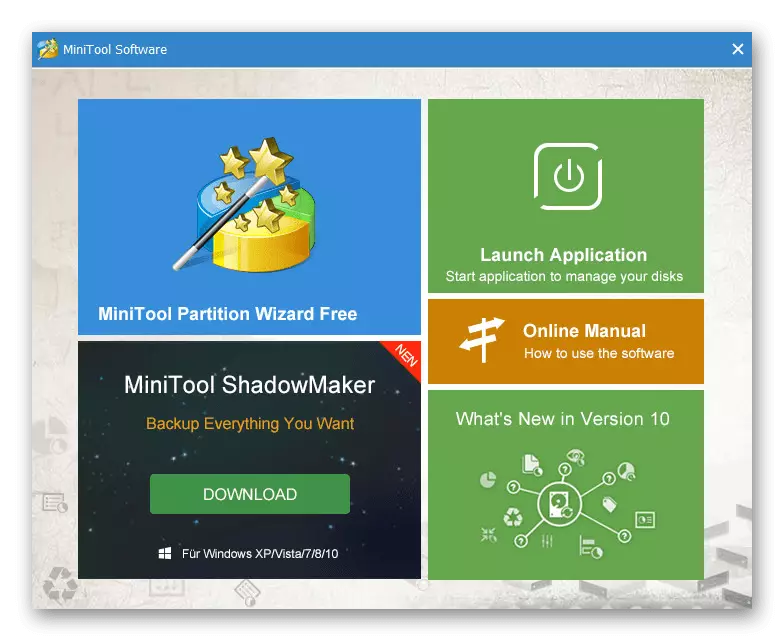



এই প্রোগ্রামটি কেবল লুকাতে পারবেন না, তবে প্রশ্নে বিভাগটি মুছে ফেলুন। আমরা উল্লেখ করেছি, এই কাজ করা উচিত নয়।
পদ্ধতি 4: উইন্ডোজ ইনস্টল করার সময় একটি ডিস্ক মুছে ফেলা হচ্ছে
উইন্ডোজ 10 ইনস্টল বা পুনরায় ইনস্টল করার সময়, ইনস্টলেশনের সরঞ্জামগুলির সুপারিশগুলি উপেক্ষা করে আপনি সম্পূর্ণরূপে "সিস্টেম দ্বারা সংরক্ষিত" বিভাগটি পরিত্রাণ পেতে পারেন। এটি করার জন্য, আপনাকে সিস্টেমের ইনস্টলেশনের সময় "কমান্ড লাইন" এবং "ডিস্কপার্ট" ইউটিলিটিটি ব্যবহার করতে হবে। যাইহোক, অগ্রিম বিবেচনা করুন, এই পদ্ধতিটি ডিস্ক চিহ্নগুলিতে সংরক্ষণ করে প্রয়োগ করা যাবে না।
- অপারেটিং সিস্টেম ইনস্টলেশনের ক্রিয়াকলাপের শুরু পৃষ্ঠায় থাকা, "Win + F10" কী সমন্বয় টিপুন। তারপরে, কমান্ড লাইন পর্দায় প্রদর্শিত হয়।
- এক্স: \ উত্সগুলির পরে, ডিস্ক ম্যানেজমেন্ট ইউটিলিটি শুরু করার জন্য পূর্বে উল্লিখিত কমান্ডগুলির মধ্যে একটি লিখুন - ডিস্কপার্ট - এবং এন্টার কী টিপুন।
- পরবর্তীতে, শুধুমাত্র একটি হার্ড ডিস্কের উপস্থিতি সাপেক্ষে, যেমন কমান্ডটি ব্যবহার করুন - ডিস্ক নির্বাচন করুন 0. আপনি সফলভাবে নির্বাচন করলে উপযুক্ত বার্তাটি প্রদর্শিত হবে।
- আপনাকে অবশ্যই তৈরি করুন প্রাথমিক কমান্ডটি প্রবেশ করতে হবে এবং "এন্টার" এ ক্লিক করুন। এটির সাথে, একটি নতুন ভলিউম তৈরি করা হবে, সম্পূর্ণ হার্ড ডিস্কটি ঢেকে দেওয়া হবে, যা আপনাকে "সিস্টেম দ্বারা সংরক্ষিত" একটি বিভাগ তৈরি না করে ইনস্টল করার অনুমতি দেয়।

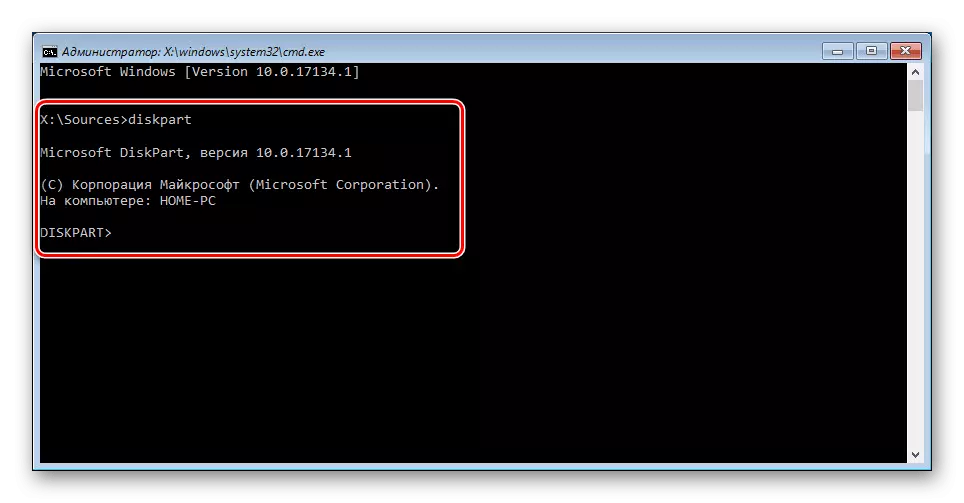

যদি আপনার বেশ কয়েকটি হার্ড ড্রাইভ থাকে এবং সিস্টেমটি তাদের মধ্যে একটি ইনস্টল করা আবশ্যক তবে আমরা সংযুক্ত তালিকা ডিস্ক ড্রাইভগুলি প্রদর্শনের জন্য কমান্ডটি ব্যবহার করার পরামর্শ দিই। শুধুমাত্র তারপর পূর্ববর্তী কমান্ডের জন্য নম্বরটি নির্বাচন করুন।


নিবন্ধে আলোচনা করা কর্মগুলি এক বা অন্য নির্দেশ অনুসারে পুনরাবৃত্তি করা উচিত। অন্যথায়, আপনি ডিস্কের গুরুত্বপূর্ণ তথ্যের ক্ষতির সম্মুখীন হতে পারেন।
